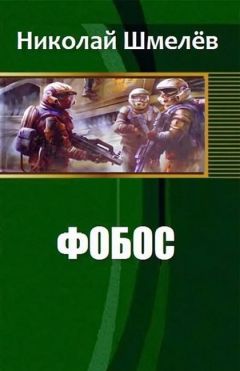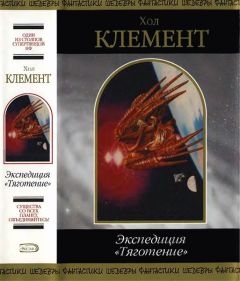Владимир Волков - Программирование для карманных компьютеров
? В примере был использован первый способ, когда сначала было создано рабочее пространство. Теперь нужно создать в нем проект.
Упражнение 4.2 (продолжение)
4. Выполнить команду File ? New. В появившемся диалоговом окне нужно выбрать вкладку Projects и в списке указать пиктограмму WCE Pocket PC 2002 Application.
5. В строке Project Name ввести имя проекта FirstPrApp, а затем взвести флажок Add to current workspace.
6. Нажать кнопку OK. На экран будет выведен мастер создания проекта. В этом окне располагаются три пиктограммы. Выбор пиктограммы An empty project приведет к созданию пустого проекта. Кроме самого файла проекта ничего не будет создано. При выборе пиктограммы A Simple Windows CE application будут созданы файл проекта и файлы для запуска простейшего приложения Windows CE. Выбор пиктограммы A typical «Hello Word» application приведет к созданию приложения с формой, главным меню и надписью Hello, Word! в центре формы. Нужно выбрать последний вариант и нажать кнопку Finish. Приложение будет создано.
7. В созданном приложении нужно открыть вкладку FileView в окне Workspace и раскрыть структуру проекта FirstPrApp. В списке нужно отыскать файл ReadMe.txt. В этом файле кратко перечислены все созданные в составе проекта файлы и их назначение.
FirstPrApp.vcp – файл проекта. Рто текстовый файл, который может быть открыт РІ любом текстовом редакторе. Редактировать этот файл РЅРµ следует, это делается средой автоматически, РєРѕРіРґР° разработчик устанавливает настройки проекта. Файл СЃ расширением. vcp представляет СЃРѕР±РѕР№ набор инструкций для утилиты eVC NMAKE, которая осуществляет управление компиляцией модулей Рё СЃР±РѕСЂРєРѕР№ файла проекта.
FirstPrApp.cpp – основной файл проекта. В этом файле располагается код проекта. То есть именно в этом файле можно найти код основной процедуры WinMain и код инициализации окна и его компонентов. В проекте приложения может присутствовать сколько угодно файлов с расширением. cpp, но один, в котором реализована функция WinMain, должен быть обязательно. Один файл. cpp реализует один модуль (единицу компиляции) кода.
FirstPrApp.h – заголовочный файл к модулю FirstPrApp.cpp. В этом файле находятся все объявления соответствующего модуля, которые должны быть видны из других модулей. Реализация кода также может присутствовать в файле с расширением.h.
FirstPrApp.rc – файл ресурсов. В этом файле содержится список ресурсов, подключаемых к проекту (пиктограммы, диалоги, строки, меню и т. д.).
FirstPrApp.ico – файл, содержащий пиктограмму приложения.
StdAfx.h, StdAfx.cpp, Newres.h – файлы, используемые для режима кэширования компиляции стандартных заголовков. Когда в проекте используются стандартные файлы, нет нужды изменять их в процессе работы над проектом. Соответственно, нет необходимости перекомпилировать эти файлы каждый раз при сборке проекта, достаточно сделать это один раз, что значительно ускоряет время компиляции и сборки приложения.
Resource.h – стандартный файл объявления новых ресурсов.
? В проект, создаваемый при помощи технологии Microsoft Foundation Classes, может входить еще множество дополнительных файлов, создаваемых мастером. Количество этих файлов зависит от того, насколько сложный проект создает разработчик.
? Все файлы с расширениями. cpp и. h могут быть прочитаны и отредактированы любым текстовым редактором.
? При создании рабочего пространства в текущем каталоге создается папка с именем рабочего пространства, в которой размещается файл с расширением. vcw. При создании подключаемого к рабочему пространству проекта, папка проекта создается внутри папки рабочего пространства и имеет имя, совпадающее с именем проекта. Все файлы проекта создаются внутри этой папки.Упражнение 4.2 (продолжение)
8. Выполнить команду File ? New. В диалоговом окне нужно выбрать вкладку Projects и на ней из основного списка выбрать значение WCE Pocket PC 2002 Application
9. В строке Project Name указать имя проекта SecPrApp, а затем взвести флажок Add to current workspace.
10. Нажать кнопку OK. На экран будет выведен мастер создания проекта. В нем можно выбрать значение A Simple Windows CE application и нажать кнопку Finish. Приложение будет создано.
11.В Р’ созданном приложении нужно открыть вкладку FileView РІ РѕРєРЅРµ Workspace. Там можно увидеть, что РІ папке Workspace 'MyWsp' находится уже РґРІР° проекта. Причем проект, созданный последним, выделен жирным шрифтом. Рто значит, что этот проект РІ данный момент является активным, Рё действие относящихся Рє проекту пунктов меню Рё инструментов будет относиться именно Рє этому проекту.
Управление проектом при помощи контекстного меню
Большинство действий, связанных с управлением настройками проекта и его структурой, можно произвести в окне FileView при помощи контекстного меню. Состав контекстного меню изменяется в зависимости от того, какой объект вызвал его.
Команды контекстного меню на уровне Workspace
? Команда Add New Project to Workspace выводит на экран окно мастера создания проектов и позволяет добавить новый проект к рабочему пространству.